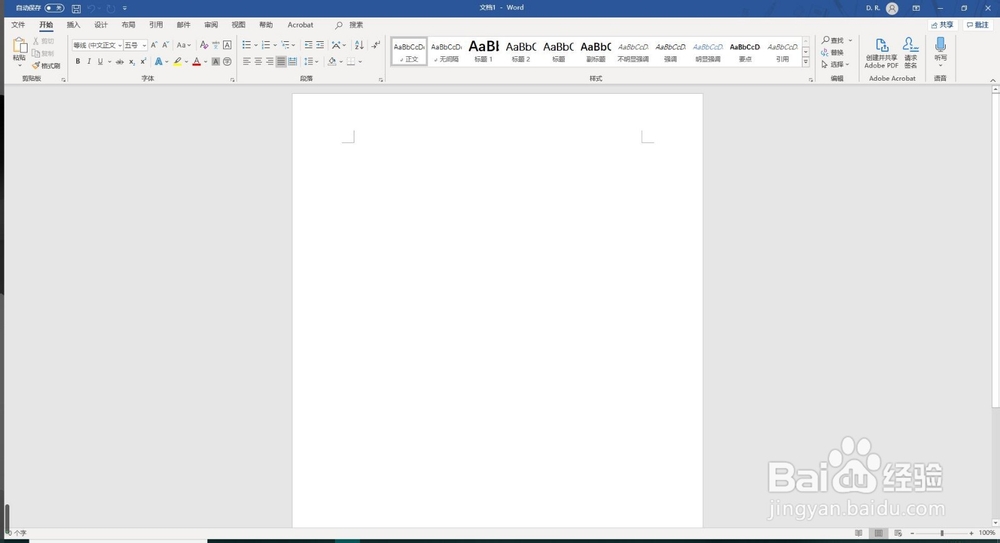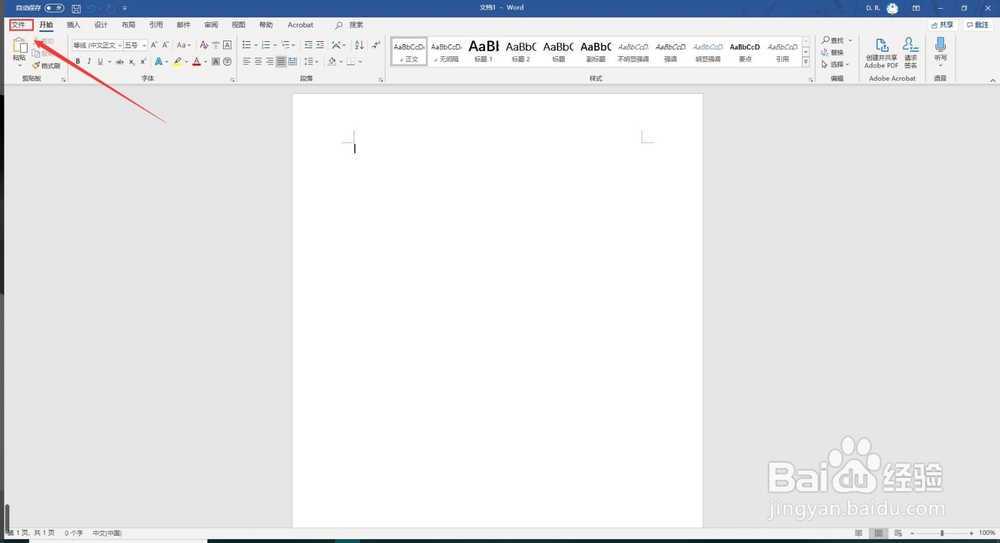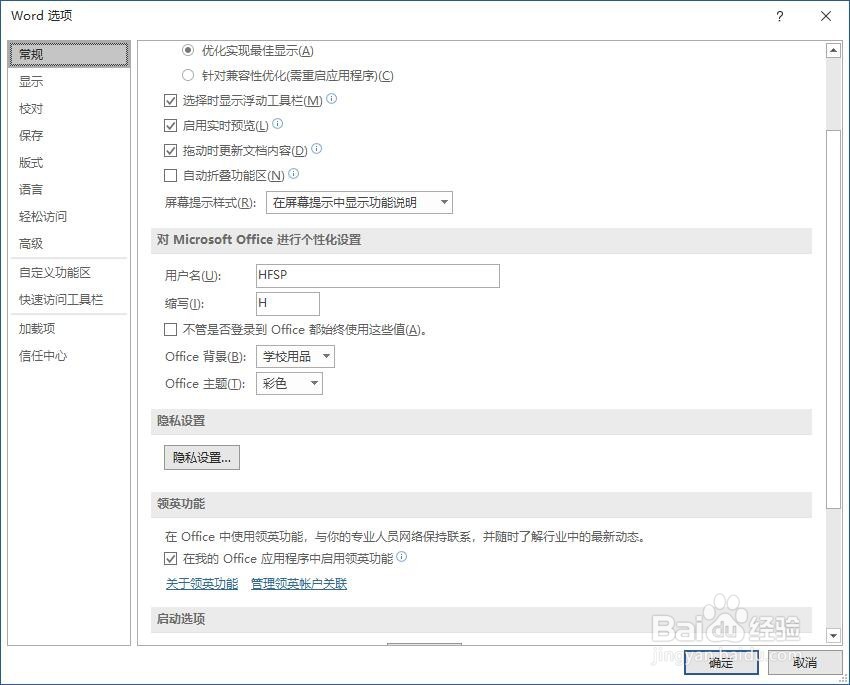Word 2019如何设置文档自动保存的时间间隔
1、新建一个Word文档,点击菜单栏左上角的“文件”
2、点击“选项”,进入“选项”对话框
3、点击左边的“保存”标签,进入保存的相关设置
4、在“保存自动回复信息时间间隔”的框中填入自己需要的时间,我们这里是十分钟
5、设置完成后点击确定就可以了
6、通过以上设置,可以让word 文档在指定的时间间隔内进行保存,防止文件的意外关闭造成的损失
声明:本网站引用、摘录或转载内容仅供网站访问者交流或参考,不代表本站立场,如存在版权或非法内容,请联系站长删除,联系邮箱:site.kefu@qq.com。
阅读量:22
阅读量:78
阅读量:44
阅读量:24
阅读量:29